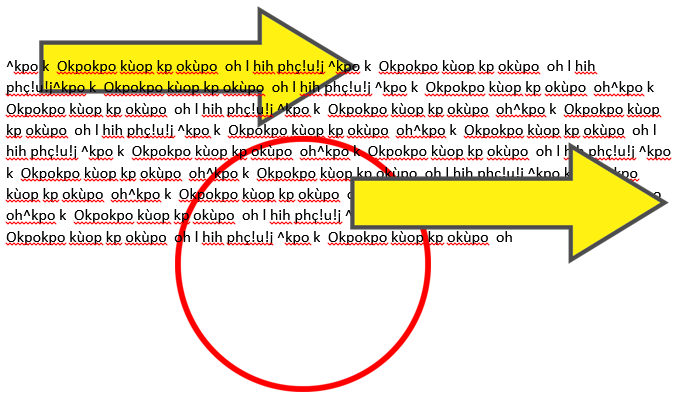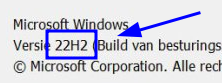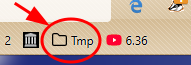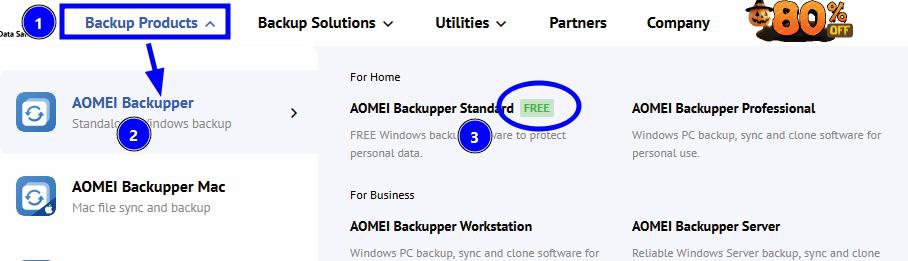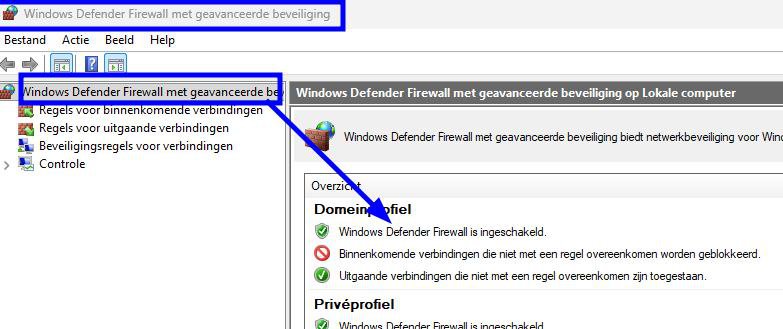-
Items
11.229 -
Registratiedatum
-
Laatst bezocht
Inhoudstype
Profielen
Forums
Store
Alles dat geplaatst werd door Passer
-
Je sloeg je plaatje toch op als tif? (want hier werkt het bij mij idd zo toch?!) of: het zou eigenlijk toch moeten lukken.. Je sloeg het plaatje toch op als tif? (en je ziet dat het toch mooi is...) test.docx
-
Je zit dus wel een tijdje achter, Gerda: (je zit dus nog met een versie van... 2022 ! Tijd om bij te benen dus) - je zinnetje 'bij mij iets van 22H2 zette me op dat spoor) Voer maar eens uit wat DCA je voorstelde.
-
Ok, laat het maar horen of het werkte
-
Start - vul in: winver en enter plaats daar eens een screenshotje van?
-
Ik werk niet met Photoshop (wel met een ander grafisch programma), dus: kan je in Photoshop een bestand niet opslaan als tif? (dan heb je geen achtergrond)
-
'De tijd bepaalt wie je in je leven ontmoet, je hart bepaalt wie je in je leven toelaat, maar je gedrag bepaalt wie er in je leven blijft...' (Abi Voice)
-
Dank voor de terugmelding! (anderen kunnen later hun voordeel ermee doen)
-
en hoe geëxporteerd en hoe geïmporteerd? enne: je bedoelt met 'mappen' in de bladwijzerwerkbalk toch dingen zoals dit: (de naam is bij jou allicht anders)
-
mm raar - heb je het alleen bij PCH ? - en heb je het nu nog maar pas?
-
Zware avond gehad, lomar43, minder drinken dan maar hier is alles normaal - 't zit hem dus bij jou. (eens beginnen met al te rebooten?)
-
Bijkomende vraag: spreken we hier over een legale versie?
-
-
ja, een eigenaardige manier van formuleren met een schijnbaar foute melding (dat Defender nog actief zou zijn) maar wees gerust: wat men wil zeggen is dat Avast de beveiligingsinstellingen heeft overgenomen (van Windows-zelf) en dus zit je goed. Geen actie is nodig
-
en daar heb je dus blijkbaar geen problemen mee... (en ik had geluk: 'k kon nog net voor ze ermee stopten (met die optie) een lifetimekey voor een zacht prijsje kopen bij Malwarebites (toen nog Mbam), en 'k heb er dus de pro-versie van - die dus gewoon altijd actief staat bij mij)
-
Hier ook: Ccleaner heb ik ook verlaten, maar ik heb wel de Malwarebites (mèt ingeschakelde Defender - maar dat is één van de AV's die blijkbaar niet 'vecht' met Defender... (al is Malwarebites eerder een malwarebeschermer - 't is ook zo begonnen trouwens)
-
Twee virusscanners 'vechten' nogal eens met mekaar (hebben problemen met mekaar en dat merk je soms) Als het bij jou altijd goed ging, is dit een teken dat Windows normaal - bij het installeren van een externe AV - zijn eigen Defender zelf uitschakelt, dit gebeurt dus automatisch, zonder dat jij moet tussenkomen. Normaal gaat dit dus altijd gebeuren, maar voor alle veiligheid zou je het best controleren: Ga naar Start, typ Defender en dan krijg je de optie: Windows Defender Firewall met Geavanceerde Beveiliging. Daar zie je of ze in- of uitgeschakeld is: En wellicht zal dit bij jou uitgeschakeld staan.
-
ok, en ja: laat eens iets weten?
-
Die gebruikte ik ooit ook, maar tegenwoordig heb je met Windows Defender geen externe antivirus meer nodig omdat die bij de 'goede' hoort. Dit even terzijde (maar controleer dan wel even of je Defender nu uitgeschakeld is - wat normaal wel gebeurt als je een externe AV installeert - maar kijk het toch maar even na)
-
Ergens is het wel een beetje eigenaardig, want pbe-bestanden worden aangemaakt door Proton Plus Compiler en p01-bestanden door GEAR disc burning software die beide niets met backups (van bestanden, systemen) te maken hebben... Zegt één van deze progs je iets?
-
Het eenvoudigste (wat ik zou proberen) : voeg aan de map een (paar) letter(s) of cijfer(s) toe en kijk je systeem een tijd aan. Door het toevoegen van die lettter - dat cijfer wordt de map (moest ze al voor iets gebruikt worden) onbruikbaar en ga je (moest ze dus toch gebruikt worden) snel een foutbericht van een of ander prog krijgen. Als je na zoveel tijd (enkele dagen/weken, volgens eigen keuze) geen problemen krijgen of ineens niet 'iets missen', dan kan je ze nog wegkieperen
-
Martin2025, welkom op PCH ! begijp ik je goed: je hebt een map van 32 Gig groot en je wil weten wat erin zit? en, waarom plaats je een HijackThis-logje ? Omdat je vreest voor malware? (want HijackThis gebruiken de ontleders van PCH al een tijd niet meer omdat het nadelen heeft)
-
(ik vond het ook maar): Situatie 1: Je wilt inloggen (bv. op MyMinfin, Itsme fallback, eHealth, eID-login) ➡️ Je hebt het authenticatiecertificaat nodig. Dat certificaat wordt technisch geleverd via het “Client Cert Token” (de middleware die de kaart presenteert aan het systeem). De uitgever van dat certificaat is BELPIC (de CA). 👉 Dus in de praktijk: Je gebruikt de “Client Cert Token” in je software of browser, En dat token bevat het BELPIC Authenticatiecertificaat dat effectief gebruikt wordt voor de login. ✅ Kort antwoord: Gebruik “Client Cert Token” voor authenticatie. Situatie 2: Je wilt digitaal ondertekenen (bv. PDF, Doccle, eID Viewer handtekening) ➡️ Je hebt het handtekeningcertificaat nodig. Dat zit óók op de eID, Maar het is een ander certificaat van dezelfde BELPIC CA. In de meeste toepassingen selecteer je dan “BELPIC Signature Certificate” of iets vergelijkbaars. ✅ Kort antwoord: Gebruik het BELPIC-handtekeningcertificaat. maakt dit je wat wijzer in jouw/jullie geval?
-
1. Controleer of de eID-module goed is gekoppeld aan Firefox Open Firefox. Ga naar de adresbalk en typ: about:preferences#privacy Scroll naar Certificaten → klik op Beveiligingsapparaten…. Kijk of er een module staat zoals “Belgium eID PKCS#11 module” of “beidpkcs11.dll”. Als die er niet staat: Klik op Laden. Geef een naam, bijvoorbeeld Belgium eID. Zoek dan naar het juiste bestand: in Windows (64-bit): C:\Program Files (x86)\Belgium Identity Card\beidpkcs11.dll in Windows (32-bit): C:\Program Files\Belgium Identity Card\beidpkcs11.dll Klik op Openen, en herstart Firefox. 2 Controleer certificaten in Firefox In hetzelfde venster (Certificaten beheren...) klik op het tabblad Jouw certificaten. Kijk of jouw eID-certificaten (met je naam) zichtbaar zijn. Zo niet: verwijder de eID, steek hem opnieuw in, en probeer opnieuw.
-
euh... wat stond er dan voordien op ? (22H2 ?? - voor een 'nieuw' systeem van juni(juli?) dit jaar ... ? ?

OVER ONS
PC Helpforum helpt GRATIS computergebruikers sinds juli 2006. Ons team geeft via het forum professioneel antwoord op uw vragen en probeert uw pc problemen zo snel mogelijk op te lossen. Word lid vandaag, plaats je vraag online en het PC Helpforum-team helpt u graag verder!